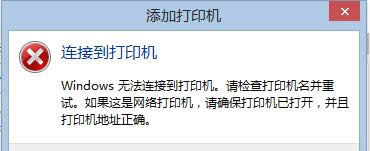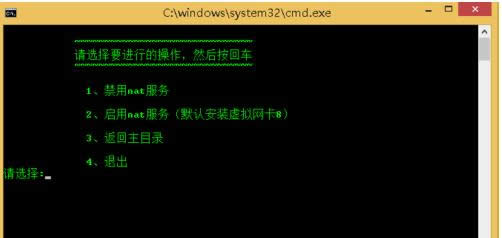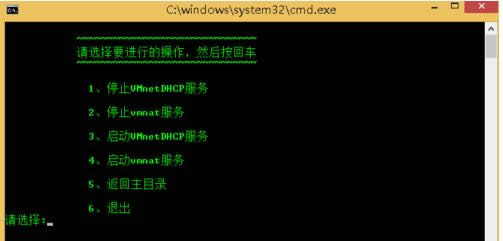用虚拟机安装XP系统后无法联网的处理办法介绍
发布时间:2022-04-03 文章来源:xp下载站 浏览:
|
随着电脑硬件和软件的不断升级,微软的Windows也在不断升级,从架构的16位、16+32位混合版(Windows9x)、32位再到64位, 系统版本从最初的Windows 1.0 到大家熟知的Windows 95、Windows 98、Windows ME、Windows 2000、Windows 2003、Windows XP、Windows Vista、Windows 7、Windows 8、Windows 8.1、Windows 10 和 Windows Server服务器企业级操作系统,不断持续更新,微软一直在致力于Windows操作系统的开发和完善。现在最新的正式版本是Windows 10。 虽然,现在XP系统已经退出市场,但还是有些用户会安装XP系统。不过,有些用户用虚拟机安装Xp系统后发现无法上网了,这是怎么回事呢?这有可能是没有对应的虚拟机网卡,因为安装了精简版本的虚拟机,虚拟网络部分没有安装导致的。现在,小编针对此问题就来和大家详细介绍解决方法。 具体方法如下: 1、如果没有获取到IP地址,会提示网络电缆没有插好,是因为虚拟机的网卡没有启用,虚拟机》设置》网卡》右边勾上“连接”。软件没有汉化的,自己找下相对应的英文设置 2、如果有IP地址,先看一下VM>Setting>Hardware>Network Adapter>Network connection。这边是看虚拟机的该网卡(有的人可能给机器添加多张网卡)的连接方式。 a.选择第一个Bridged(桥接),意思是虚拟机的网卡跟真机的网卡接在同一个交换机(路由器)上面,如果真实环境中有DHCP服务器,可以把IP设为自动。如果真实环境中有DNS服务器,可以把DNS选项设为自动。否则把虚拟机IP设为真机同一个网段,子网掩码、网关、DNS都跟真机一致。(如果是通过ADSL上网的,选桥接是上不网的) b.选择第二个NAT,意思是跟真机中网络连接的“VMnet8”相连接,这时记得把网卡VMnet8启用。如果虚拟机的DHCP、DNS服务都有开启,在虚拟机中只要IP地址、DNS自动即可。如果想要手动,请设成跟VMnet8同一个网段。
c.选择第三个Host-only,意思是跟真机中的“VMnet1”相连接,设置同上。
2、如果是通过路由上网的朋友只需选择1启用桥接服务就行,见下图
3、如果是还想在虚拟机中应用USB的话在第四步中选择2来安装usb服务
4、如果不是用的路由主机是直接拔号上网的朋友的话只能用nat,所以呢在第四步中选择3来安装nat网络共享服务即可
5、如果选择了nat方式上网的朋友的话还得通过第四步的5来启用nat共享上网所需的vmwaredhcp服务,要不然是上不了网的
使用虚拟机安装XP系统后无法联网问题的解决方法就和大家分享到这了,希望本文介绍的内容对大家有所帮助,如果大家还有其他疑问欢迎关注小鱼一键重装系统官网。 Microsoft Windows,是美国微软公司研发的一套操作系统,它问世于1985年,起初仅仅是Microsoft-DOS模拟环境,后续的系统版本由于微软不断的更新升级,不但易用,也慢慢的成为家家户户人们最喜爱的操作系统。
|